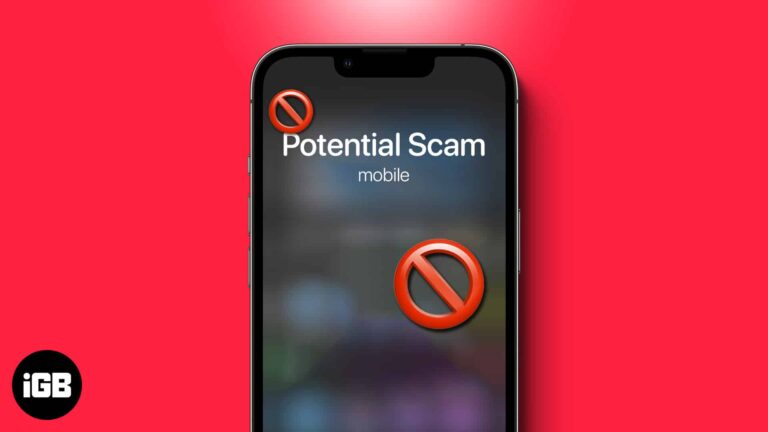Как скрыть файлы в Windows 11: простые и эффективные методы
Скрыть файлы в Windows 11 очень просто. Всего за несколько быстрых шагов вы сможете защитить свою конфиденциальную информацию от посторонних глаз. Все, что для этого нужно, — это получить доступ к свойствам файла и настроить некоторые параметры. Вы также можете использовать более продвинутые методы, такие как скрытие целых папок или использование программного обеспечения, специально разработанного для сокрытия файлов.
Пошаговое руководство о том, как скрыть файлы в Windows 11
В этом разделе мы покажем вам, как скрыть файлы в Windows 11. В конце ваши файлы будут надежно скрыты от посторонних глаз, что обеспечит вам дополнительный уровень конфиденциальности.
Шаг 1. Найдите файл или папку
Сначала найдите файл или папку, которую хотите скрыть.
Откройте проводник и перейдите к определенному местоположению вашего файла или папки. Убедитесь, что вы точно знаете, где он хранится, чтобы в дальнейшем избежать путаницы.
Программы для Windows, мобильные приложения, игры - ВСЁ БЕСПЛАТНО, в нашем закрытом телеграмм канале - Подписывайтесь:)
Шаг 2. Щелкните правой кнопкой мыши файл или папку.
Затем щелкните правой кнопкой мыши файл или папку, чтобы вызвать контекстное меню.
Это меню предложит несколько опций, связанных с файлом или папкой. Щелчок правой кнопкой мыши — это самый простой способ получить доступ к свойствам и другим настройкам.
Шаг 3. Выберите свойства.
Затем нажмите «Свойства» в контекстном меню.
Выбор «Свойства» откроет новое окно, в котором вы можете настроить различные параметры, связанные с файлом или папкой. Вот где происходит волшебство.
Шаг 4. Установите флажок в скрытом поле
Теперь в окне «Свойства» найдите и установите флажок «Скрытый».
Установка этого флажка немедленно пометит ваш файл или папку как скрытые. Не забудьте применить изменения, чтобы они вступили в силу.
Шаг 5: Примените изменения
Наконец, нажмите «Применить», а затем «ОК» для подтверждения.
После нажатия этих кнопок ваш файл или папка будут скрыты от просмотра в проводнике. Чтобы увидеть его снова, вам нужно настроить параметры папки так, чтобы отображались скрытые файлы.
После того, как вы выполните эти шаги, выбранные вами файлы или папки будут скрыты от посторонних глаз. Чтобы снова получить к ним доступ, необходимо в настройках папки включить опцию просмотра скрытых файлов.
Советы по сокрытию файлов в Windows 11
- Используйте комбинацию методов сокрытия для дополнительной безопасности.
- Регулярно обновляйте список скрытых файлов.
- Создайте папку-ловушку, чтобы отвлечь внимание.
- Не забудьте создать резервную копию скрытых файлов.
- Используйте программное обеспечение для шифрования файлов для дополнительной защиты.
Часто задаваемые вопросы
Как просмотреть скрытые файлы в Windows 11?
Перейдите в проводник, нажмите «Просмотр», затем выберите «Показать» и выберите «Скрытые элементы».
Могу ли я отобразить файл после его скрытия?
Да, просто выполните те же действия, но снимите флажок «Скрытый» в окне «Свойства».
Безопасно ли скрывать файлы в Windows 11?
Это базовая форма защиты; для конфиденциальной информации рассмотрите возможность использования программного обеспечения для шифрования.
Будут ли скрытые файлы занимать место на диске?
Да, скрытые файлы по-прежнему занимают место на вашем устройстве.
Могу ли я скрыть несколько файлов одновременно?
Конечно, просто выберите все файлы, которые хотите скрыть, и следуйте инструкциям, чтобы пометить их как скрытые.
Краткое описание шагов по сокрытию файлов в Windows 11
- Найдите файл или папку.
- Щелкните по нему правой кнопкой мыши.
- Выберите Свойства.
- Установите флажок Скрытый.
- Применить изменения.
Заключение
Скрытие файлов в Windows 11 — это простой, но эффективный способ скрыть вашу личную информацию. Независимо от того, защищаете ли вы конфиденциальные рабочие документы или личные фотографии, выполнение этих простых шагов обеспечит дополнительный уровень конфиденциальности. Помните: хотя сокрытие файлов и обеспечивает некоторую защиту, оно не является надежным. Для очень конфиденциальных данных рассмотрите дополнительные меры безопасности, такие как шифрование. Потратив время на то, чтобы скрыть свои файлы, вы гарантируете, что ваши данные останутся вашим личным делом. Чтобы узнать о более продвинутых способах защиты ваших файлов, изучите варианты программного обеспечения, обеспечивающие надежное шифрование и защиту паролем. Итак, начните скрывать эти файлы! Вы будете спокойны, зная, что ваша информация хорошо защищена.
Программы для Windows, мобильные приложения, игры - ВСЁ БЕСПЛАТНО, в нашем закрытом телеграмм канале - Подписывайтесь:)